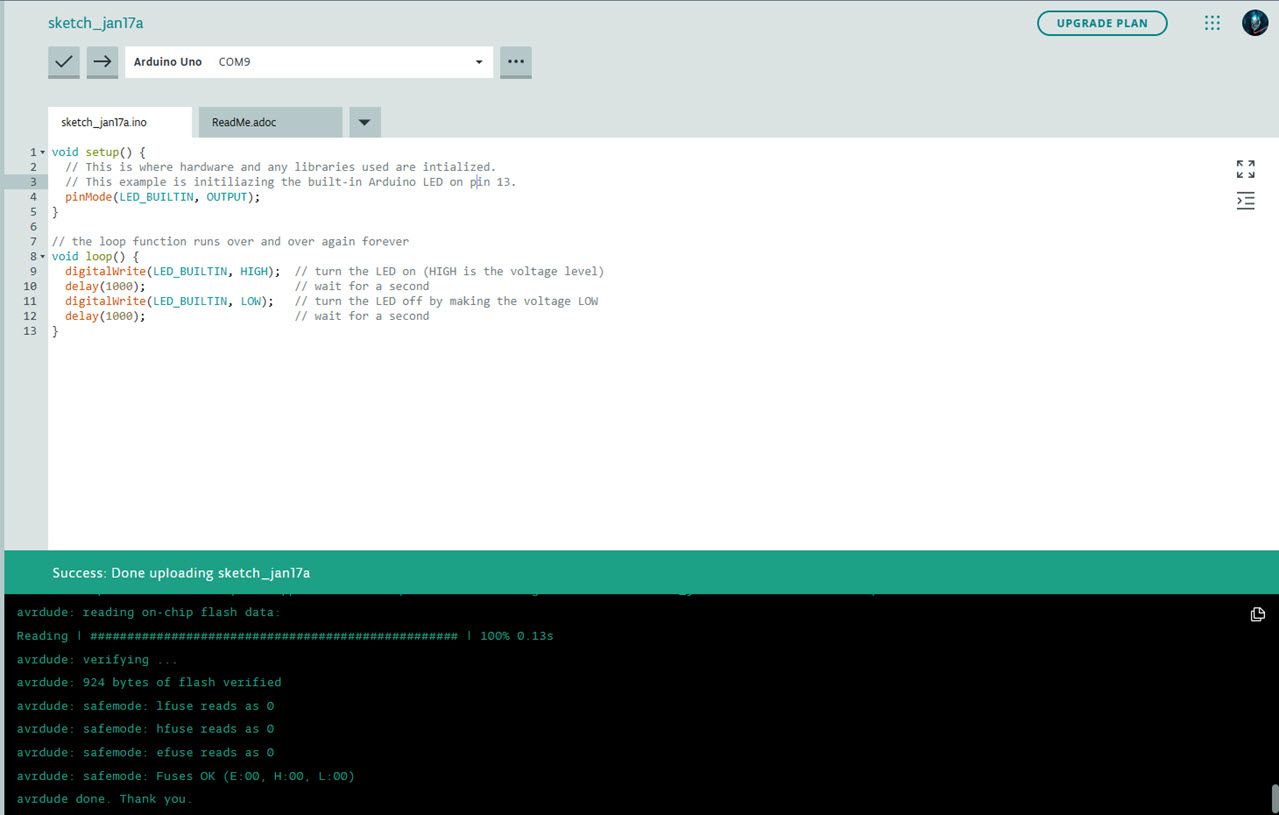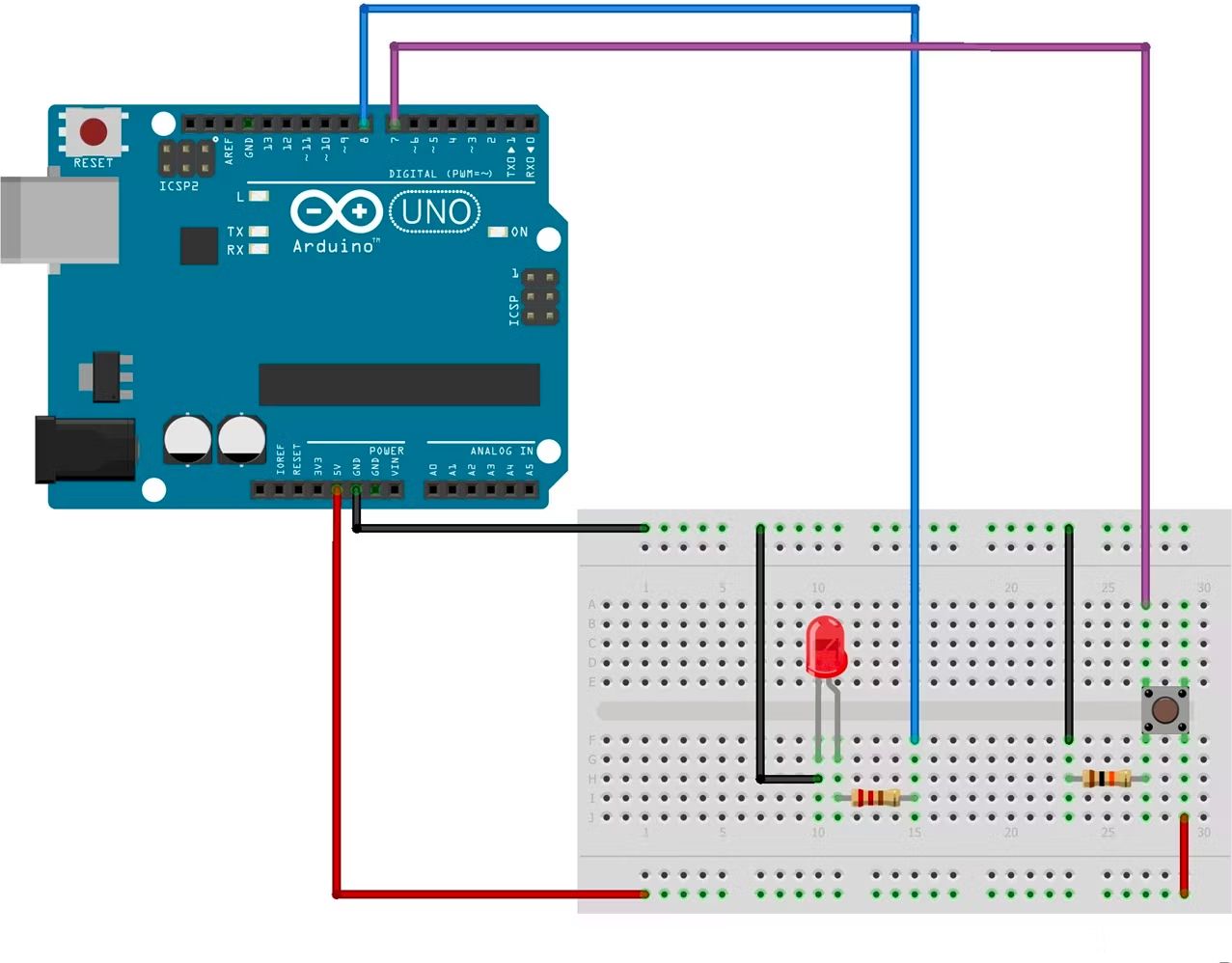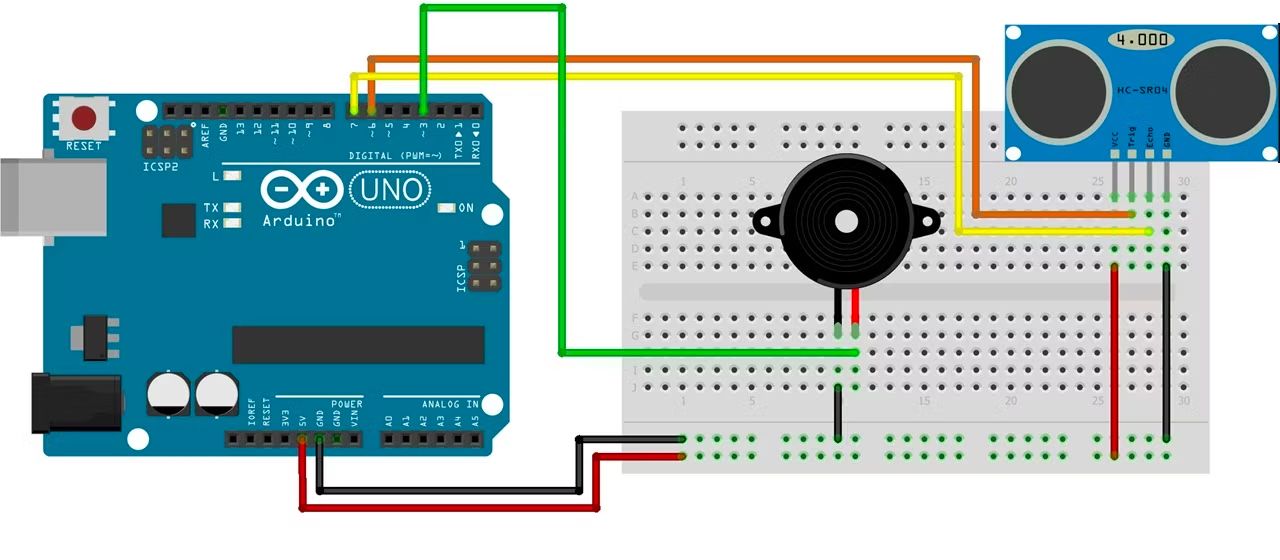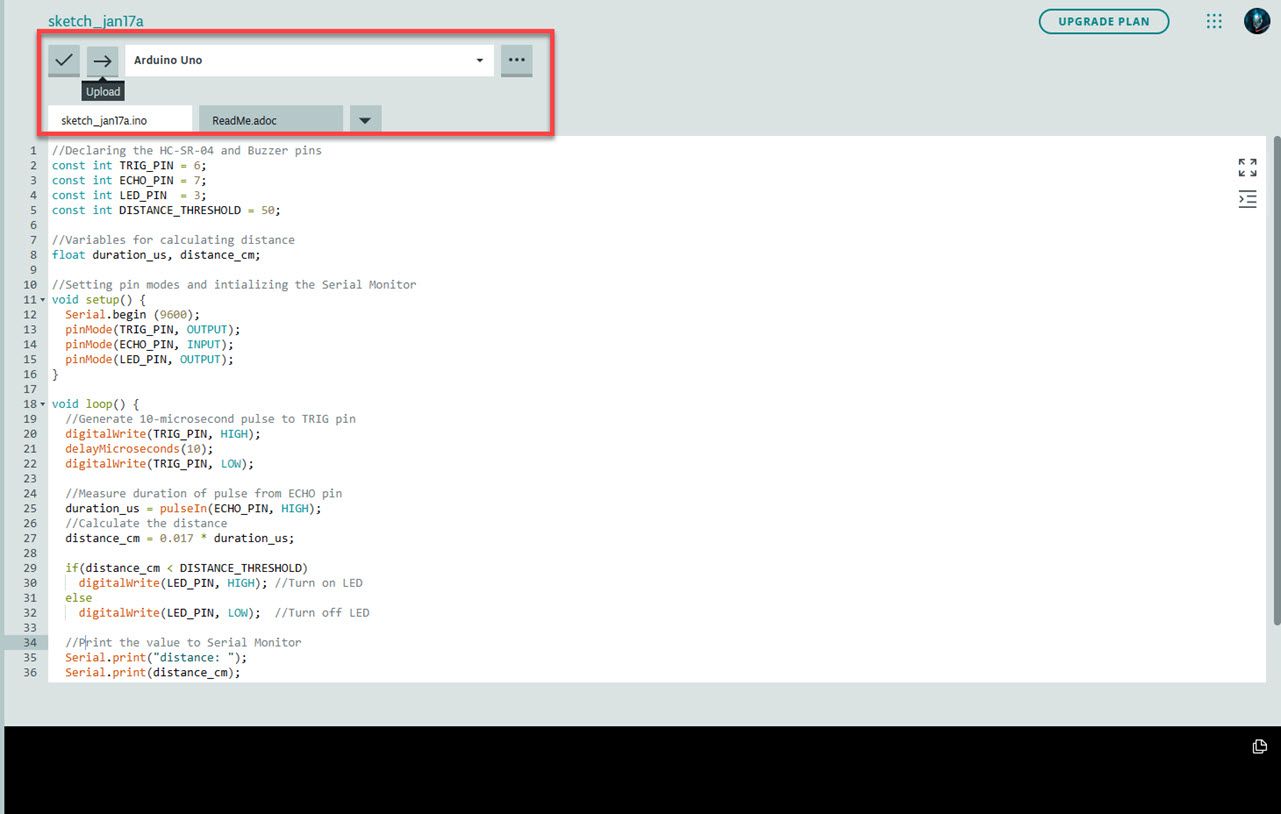Grâce à une communauté en plein essor qui crée sans cesse des projets faciles à suivre et amusants, vous ne serez jamais à court d’idées sur ce que vous pouvez faire avec une carte microcontrôleur Arduino.
Cela dit, la partie la plus importante de tout projet Arduino est le code qui exécute tout. Programmer correctement votre Arduino est la clé pour garantir le bon fonctionnement de votre projet électronique. Mais comment coder un Arduino ?
Qu’est-ce qu’un Arduino ?
Arduino est une plateforme de prototypage open-source. Elle est facile à utiliser, dispose d’une tête GPIO pour connecter des capteurs et d’autres composants électroniques, et possède un langage de programmation relativement simple. Les cartes sont de différentes formes et tailles, de l’Arduino Nano pour les projets faciles à déployer à l’Arduino Mega 2560 pour les projets nécessitant plus de matériel. Lisez notre guide du débutant Arduino pour plus d’informations sur cette plateforme.
Comment programmer un Arduino
Programmer un Arduino est aussi simple que d’y brancher du matériel. Tout ce dont vous avez besoin est une carte Arduino, un câble USB approprié (vérifiez le type de port USB de votre Arduino), et un ordinateur pour commencer. Vous utiliserez le langage de programmation Arduino basé sur C++.
Bien qu’il existe un IDE téléchargeable, vous pouvez également utiliser votre navigateur Web pour coder Arduino. Gardez à l’esprit que vous devrez installer l’agent Arduino si vous utilisez l’IDE basé sur le navigateur – la première fois que vous l’essayez, il vous sera demandé de télécharger et d’installer l’agent avant de pouvoir commencer à coder.
Composants d’un programme Arduino
Les programmes Arduino sont appelés sketches. Ils sont généralement écrits en deux fonctions principales :
- setup() : Cette fonction ne s’exécute qu’une fois par cycle de démarrage de l’Arduino. Cela signifie que toute initialisation, déclaration ou configuration est effectuée dans cette fonction.
- loop() : Cette fonction tourne en boucle tant que votre Arduino est alimenté. La plupart du code fonctionnel est écrit dans cette méthode.
Comme pour tout autre programme ou script, toutes les bibliothèques et valeurs importantes sont déclarées et importées avant les deux fonctions mentionnées ci-dessus. En fonction de vos besoins, vous êtes libre d’ajouter d’autres fonctions si vous le souhaitez.
Vous pouvez utiliser le Serial Monitor pour voir les données que votre Arduino envoie sur la connexion USB série. Le Serial Monitor est aussi utilisé pour interagir avec la carte en utilisant votre ordinateur ou d’autres appareils. Il comprend également un traceur série qui peut tracer vos données série pour une meilleure représentation visuelle.
Utiliser les composants de base avec Arduino
Nous allons réaliser une petite installation où l’Arduino peut lire l’entrée d’un bouton et allumer une LED selon qu’il est pressé ou non. Avant de commencer à coder, nous devons connecter notre matériel. Vous aurez besoin des éléments suivants :
- Bouton poussoir
- LED
- Résistance de 10kΩ
- Résistance de 220Ω
Suivez le schéma de câblage ci-dessous pour tout connecter correctement. Portez une attention particulière à la broche GPIO (entrée-sortie à usage général) à laquelle chaque fil se connecte sur la carte Arduino.
Une fois que tout le matériel est câblé, allez-y et copiez-collez le code suivant dans l’IDE en ligne. Vous trouverez des commentaires tout au long du code pour mieux expliquer ce que fait chaque partie.
#define LED_PIN 8 //Define the LED pin
#define BUTTON_PIN 7 //Define the button pin
//Now we'll initialise the LED and button in the setup function
void setup() {
pinMode(LED_PIN, OUTPUT);
pinMode(BUTTON_PIN, INPUT);
}
//The following snippet loops over the button status and changes
//LED status to HIGH (on) when the button is pressed down (HIGH)
void loop() {
if (digitalRead(BUTTON_PIN) == HIGH) {
digitalWrite(LED_PIN, HIGH);
}
else {
digitalWrite(LED_PIN, LOW);
}
} L’Arduino ne se limite pas aux LEDs et aux boutons. Passons en revue un code plus avancé qui intègre plutôt un capteur de distance et un buzzer.
Utilisation d’un capteur à ultrasons avec Arduino
Votre Arduino peut lire les données des capteurs et interagir en fonction de son environnement. Nous allons connecter un capteur de mesure de distance à ultrasons HC-SR04 et un buzzer à la carte pour créer une alarme de proximité.
Voici à quoi ressemble le code ; vous trouverez des explications ligne par ligne tout au long du code.
//Declaring the HC-SR-04 and Buzzer pins
const int TRIG_PIN = 6;
const int ECHO_PIN = 7;
const int LED_PIN = 3;
const int DISTANCE_THRESHOLD = 50;
//Variables for calculating distance
float duration_us, distance_cm;
//Setting pin modes and intializing the Serial Monitor
void setup() {
Serial.begin (9600);
pinMode(TRIG_PIN, OUTPUT);
pinMode(ECHO_PIN, INPUT);
pinMode(LED_PIN, OUTPUT);
}
void loop() {
//Generate 10-microsecond pulse to TRIG pin
digitalWrite(TRIG_PIN, HIGH);
delayMicroseconds(10);
digitalWrite(TRIG_PIN, LOW);
//Measure duration of pulse from ECHO pin
duration_us = pulseIn(ECHO_PIN, HIGH);
//Calculate the distance
distance_cm = 0.017 * duration_us;
if(distance_cm < DISTANCE_THRESHOLD)
digitalWrite(LED_PIN, HIGH); //Turn on LED
else
digitalWrite(LED_PIN, LOW); //Turn off LED
//Print the value to Serial Monitor
Serial.print("distance: ");
Serial.print(distance_cm);
Serial.println(" cm");
delay(500);
}
Comment exécuter un programme Arduino ?
Maintenant que vous avez le matériel et le code, il est temps de télécharger le code sur votre Arduino. Suivez ces étapes.
- Cliquez sur le bouton Vérifier pour compiler votre code et vous assurer qu’il est exempt d’erreurs.
- Sélectionnez la carte Arduino et sa carte correspondante COM dans le menu déroulant.
- Cliquez sur le bouton Télécharger et attendez que le code finisse de se télécharger.
Dès que vous aurez cliqué sur le bouton Télécharger, vous commencerez à voir de l’activité dans la fenêtre de console noire située en dessous. En supposant que votre Arduino fonctionne et est correctement connecté, votre code sera téléchargé et vous pourrez commencer à tester votre projet.
Les microcontrôleurs peuvent être amusants
Les microcontrôleurs comme Arduino sont un excellent moyen d’entrer dans le monde du bricolage électronique. Arduino pour les enfants est une activité particulièrement intéressante. Une fois que vous avez appris à coder Arduino, des cartes plus puissantes comme le Raspberry Pi ouvrent un tout autre monde de possibilités en termes de ce que vous pouvez construire avec seulement quelques capteurs de base et quelques lignes de code.